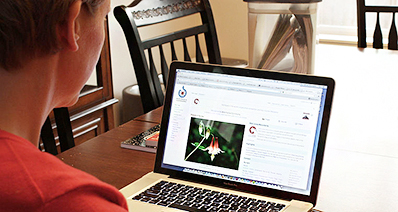MOV je video formát, který podporují QuickTime Player na Mac WMV je formát pro Windows. Vdovy Media Player nemůže přehrát MOV videa. Existují také některé servery, které nepřijímá soubory MOV pro sdílení videa. V takových situacích budete potřebovat profesionální MOV na WMV converter. V tomto článku vás seznámí s 10 MOV do WMV video převodníků, které slouží k převodu souborů MOV do WMV formátu.
Nejlepší MOV do WMV converter
#1. UniConverter
Existuje několik video převodníků, které lze použít pro převod MOV do WMV. Co je ještě důležitější, je získat nejlepší aplikace, která vám poskytne nejlepší výsledky. Jeden takový vynikající program je iSkyosft UniConverter. Jedná se o komplexní nástroj použít při převodu, vypálit a Přehrát audio a video. Tento program je také 90 krát rychleji ve srovnání s tradiční převaděče. Během převodu je zachováno 100 % kvalitu původního zvuku a obrázků.
Nejlepší MOV do WMV Video Converter - UniConverter
- Převod videa: Převádí videa mezi jakékoli dva standardní a HD video formáty, jako je MOV, WMV, AVI, FLV, MKV, M4V, MP4, atd.
- Vypálit jakékoliv mediální soubor na disk DVD: UniConverter pro Windows/Mac umožňuje vypálit mediální soubory na prázdné disky a být schopen hrát z jakékoliv DVD přehrávač.
- Přizpůsobit jakékoliv Video: To vám umožní přidat vodoznak, efekty a titulky k videu. To umožňuje že přidávání vodoznaků do obrázků formátů PNG, BMP, JPEG a GIF.
- Upravit video: Také budete mít možnost snížit své video na několik menších částí a oříznout, oříznout nebo dokonce otočení.
- All-in-one Video přehrávač: To nejenom hraje video v pravidelných formátech, ale také hraje DVD bez potíží vůbec.
- Sloučit více video souborů: Tato funkce umožňuje uspořádat soubory médií do požadovaného pořadí a pak je sloučit do jednoho souboru.
Jak používat nejlepší MOV do WMV konvertor z iSkysoft
Krok 1: Import souborů MOV do UniConverter Windows/Mac
To se provádí jednoduché a přetažení souborů. Můžete však jít pro ruční způsob: zvolte "Přidat soubory" k importu souborů.

Krok 2: Vyberte výstupní formát WMV
Přejděte na seznam "Formát videa" a zaškrtněte "WMV". Zde můžete rozhodnout upravit vaše video nebo dokonce použít cool efektů na video dříve, než budete pokračovat v převodu.

Krok 3: Začít konverzi MOV do WMV
V tomto kroku stačí stisknìte tlačítko "Převést". To začne proces převodu a během několika minut, bude dokončen proces. Můžete povolit převaděče vypnout počítač po dokončení procesu.

#2. VLC Media Player
To je svobodný a open source platformní multimediální přehrávač. To přehraje většinu multimediálních souborů. To také hraje, DVD, VCD, CD, stejně jako řadu protokolů datových proudů.
Klady:
Jednoduché a rychlé.
Výkonný multimediální přehrávač.
Běží na všech platformách.
To dělá mediální konverze a datových proudů.
Přehraje vše, co jako webkamery, disky, zařízení a soubory.
Zápory:
Některých souborů může vyžadovat některé nastavení kodeku pro ně hrát ve VLC.

#3. MediaCoder
To je univerzální mediální aplikace transcoding, která spojuje nejmodernější technologie video. Je to speciální aplikace pro konverzi videa na několik druhů.
Klady:
Převádí mezi nejpopulárnější formáty médií.
Bohatá sada překódování parametrů pro optimalizaci a přizpůsobení.
Vysoce kvalitní výkon.
Segmentální Video kódování technologie.
Paralelní, filtrování, které rozpoutá sílu vícejádrových.
Zápory:
Je to těžko použít.
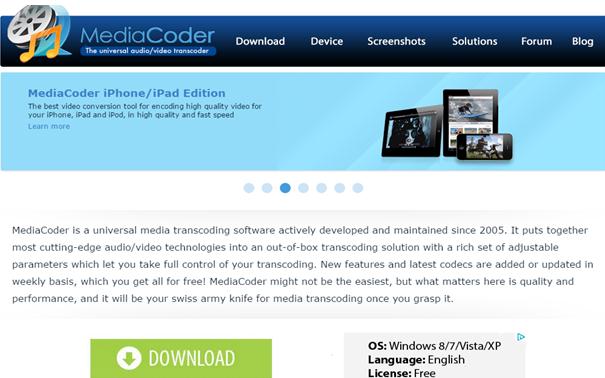
#4. Avi2Dvd
To umožňuje převést AVI, OGM, MOV, DVD, MKV souborů do DVD/SVCD/VCD/WMV. Kromě toho podporuje více zvukových datových proudů a o textové externí titulky.
Klady:
Snadné použití.
Zápory:
To nemůže synchronizovat audio a video.
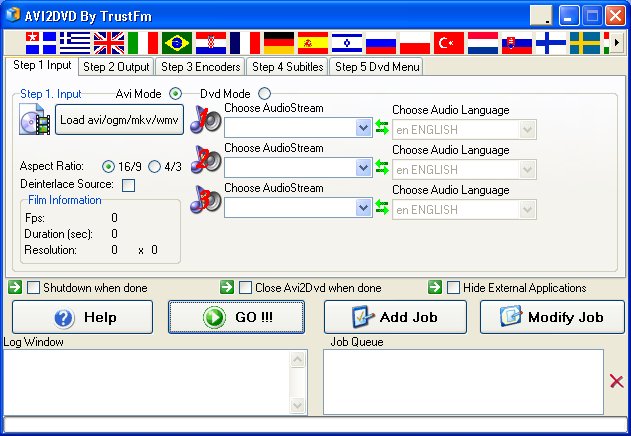
#5. Ruční brzda
To je open source video transkodér, který dokáže zpracovat nejpopulárnější multimediální soubory a zdroje Blu-ray nebo DVD, který nemá žádnou ochranu. Její Video enkodéry patří H.264 (x 264 a QuickSync), MPEG-2 a H.265 MPEG-4, Theora a VP8. Další funkce patří kapitola tvůrci, fronty více kódů a titulky.
Klady:
Vysoce kvalitní převody.
Podporuje řadu formátů souborů.
Snadné použití a je to rychlé.
Zápory:
Stahování je třeba kód podepsaný.

#6. Freemake Video Converter
Toto video converter je velmi univerzální a podporuje více než 200 video formáty. To umožňuje upravovat a sdílet videa a fotografie.
Klady:
To je skvělé uživatelské rozhraní.
Celkový převod souborů je zaručena.
Je integrován s Skvělé editační nástroje.
Zápory:
Pálení velkých mediálních souborů spotřebovává čas.
Chybí možnost pro úpravu videa.

#7. Formát Factory
To je další volný video converter. To podporuje AVI, MP4, MPG, MP3, WMA, JPG a několik dalších. To funguje dobře v Windows, iPhone a iPad. Je také k dispozici v 65 jazyků. Používáte-li formát factory, máte šanci opravit váš nefunkční videa, stejně jako audio.
Klady:
Podporuje více formátů videa.
Opraví nefunkční audio a obrázky.
Zápory:
Není podporováno v systému Mac OS X a Linux.
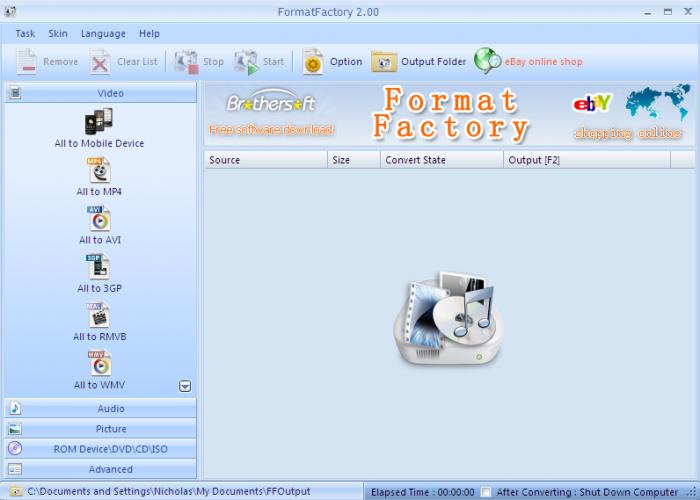
#8. FFmpeg
To je jeden z nejlepších a kompletní řešení platformy pro převod, nahrávat a přehrávat video a audio soubory. Je podporován ve Windows, Mac a Linux. Aplikace je k dispozici v 64-bit a 32-bit ke stažení. Tato aplikace také přichází ve třech sestavení; statický, sdílené a Dev vytvoří.
Klady:
To podporuje různé formáty souborů.
To vám umožní streamovat videa online.
Zápory:
Budete muset stáhnout další aplikace s názvem 7-zip k extrahování všech sestavení.
Jeho uživatelské rozhraní je složitá.

#9. KOYOTE Free Video Converter
Tahle má jednoduché rozhraní. Jste jen importovat své soubory, vyberte výstupní formát a spusťte konverzi. Převádí MPEG-4, AVI, MP4, FLV, WMV, 3GP a DVD.
Klady:
To je jednoduchý a má uživatelsky přívětivé rozhraní.
Podporuje všechny populární formáty.
Zápory:
Chybí funkce náhledu.
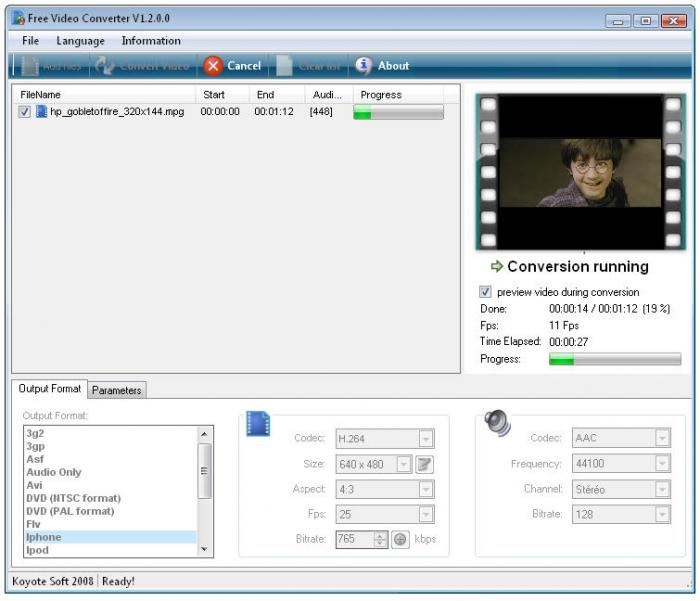
#10. AVS Media konvertor
To je v současnosti k dispozici pouze pro windows. Formáty podporované zde jsou WMV, VOB, M2TS, AVI, FVL, MKV, MOV, MOD, AVCHD, Blu-Ray, RM, TOD, DVR-MS, MPEG, MTS, DVD a H.264 mj. Mezi dostupné výstupní prests patří; Sony, Blackberry, Android, herní konzole a mnoho dalších. Jakékoliv video conveter má také vestavěný DVD, který lze žalovat do souborů protokolu rip.
Klady:
Můžete převést všechny klíčové video formátů s ním.
To umožňuje spravovat HD videa.
Můžete převést a sdílet videa na webu.
Podporuje několik jazyků.
Zápory:
AVS Media Converter není schopen převést na 3D video a audio souborů.
To není zcela zdarma.